10. Dezember 2022 aktualisiert von Admin Hinterlasse eine Antwort »
Wie kann ich ein lokales Konto vorübergehend deaktivieren? Gibt es eine Möglichkeit, einen Benutzer daran zu hindern, sich bei Ihrem Computer anzumelden? In diesem Tutorial zeigen wir Ihnen 4 einfache Methoden zum Deaktivieren des Benutzerkontos in Windows 11.
Methode 1: Deaktivieren des Benutzerkontos über die lokale Benutzer-und Gruppenverwaltung
Drücken Sie die Windows-Taste + R, um das Befehlsfeld Ausführen zu öffnen. Geben Sie lusrmgr.msc ein und drücken Sie die Eingabetaste, um auf die lokale Benutzer-und Gruppenverwaltung zuzugreifen.
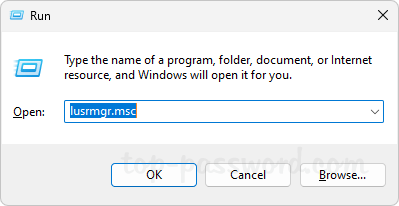 Klicken Sie auf die Schaltfläche Benutzer im linken Navigationsbereich und doppelklicken Sie dann auf das Benutzerkonto, das Sie deaktivieren möchten.
Klicken Sie auf die Schaltfläche Benutzer im linken Navigationsbereich und doppelklicken Sie dann auf das Benutzerkonto, das Sie deaktivieren möchten.
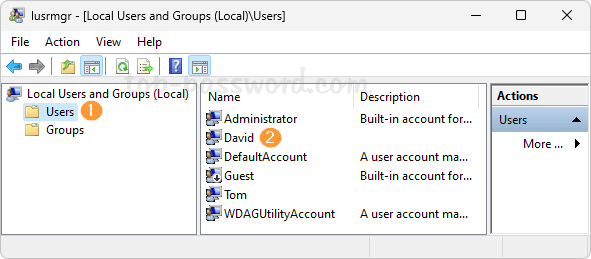
Aktivieren Sie im angezeigten Eigenschaften-Dialogfeld die Option „Konto ist deaktiviert“ und klicken Sie auf OK.
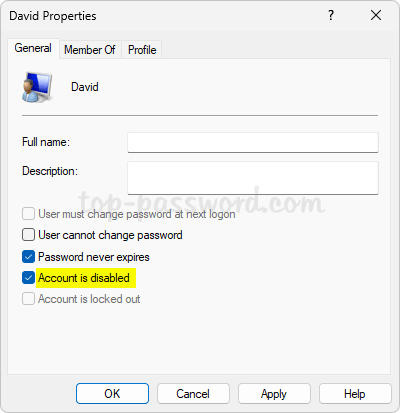
Jetzt haben Sie ein Benutzerkonto in Windows 11 erfolgreich deaktiviert. Das ausgewählte Konto verschwindet vom Windows-Anmeldebildschirm.
Methode 2: Deaktivieren Sie das Benutzerkonto über die Eingabeaufforderung oder das Windows-Terminal
Klicken Sie mit der rechten Maustaste auf die Schaltfläche Start in der Taskleiste und wählen Sie „Terminal (Admin)“ oder starten Sie eine Eingabeaufforderung mit erhöhten Rechten.
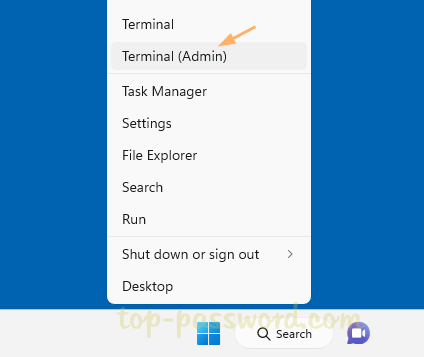
Geben Sie den folgenden Befehl ein und drücken Sie die Eingabetaste. Ersetzen Sie Account_Name durch den tatsächlichen Namen des Benutzerkontos, das Sie deaktivieren möchten.
net user Account_Name/active:no
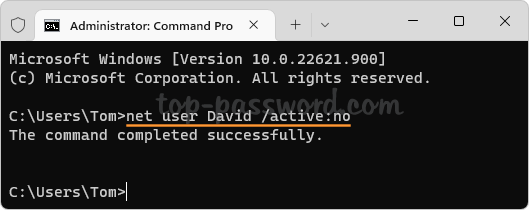
Windows deaktiviert das angegebene Konto sofort.
Methode 3: Benutzerkonto über Windows PowerShell deaktivieren
Öffnen Sie Windows PowerShell als Administrator und führen Sie den folgenden Befehl aus:
Disable-LocalUser-Name”Account_Name”
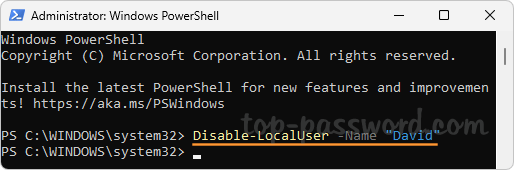
Ersetzen Sie Account_Name im obigen Befehl durch den Benutzernamen des Kontos, das Sie deaktivieren möchten.
Starten Sie Ihren Computer neu und Windows sollte dieses Konto daran hindern, sich anzumelden.
Methode 4: Benutzerkonto über die Windows-Einstellungs-App deaktivieren
Sie können diese Methode nur verwenden, um das Konto eines Familienmitglieds zu deaktivieren. Es funktioniert nicht mit Microsoft-Konten oder lokalen Konten.
Klicken Sie mit der rechten Maustaste auf die Schaltfläche Start und wählen Sie die Option Einstellungen.
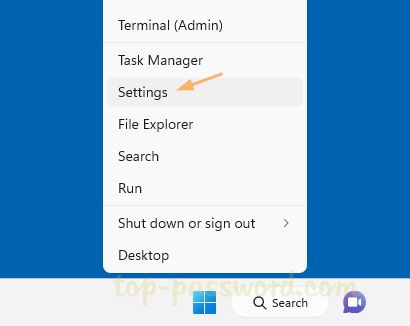
Wenn die App „Einstellungen“ gestartet wird, wählen Sie in der linken Seitenleiste die Registerkarte Konten und klicken Sie dann im rechten Bereich auf Familie.
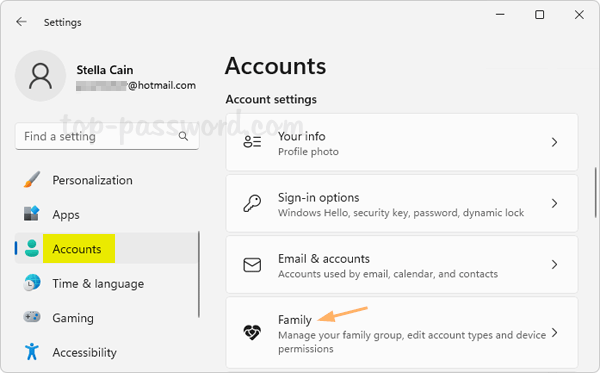
Unter dem Klicken Sie im Abschnitt „Ihre Familie“ auf das Konto, das Sie deaktivieren möchten, und dann auf „Anmeldung blockieren“.
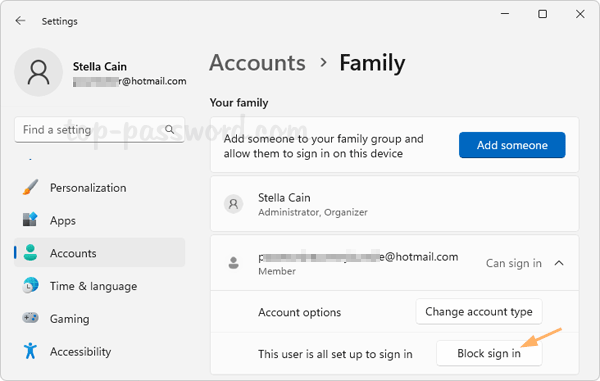
Klicken Sie im Popup-Dialogfeld zur Bestätigung auf die Schaltfläche Blockieren.
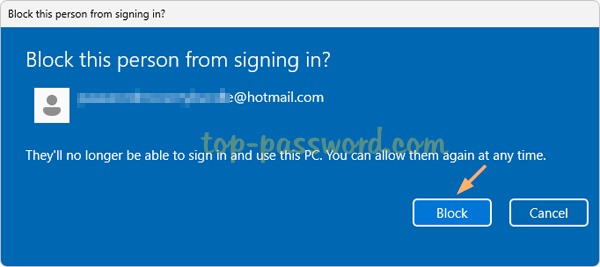
Das deaktivierte Benutzerkonto kann sich nicht anmelden, bis ein Familienorganisator das Konto in Zukunft wieder aktiviert.
Das ist es!